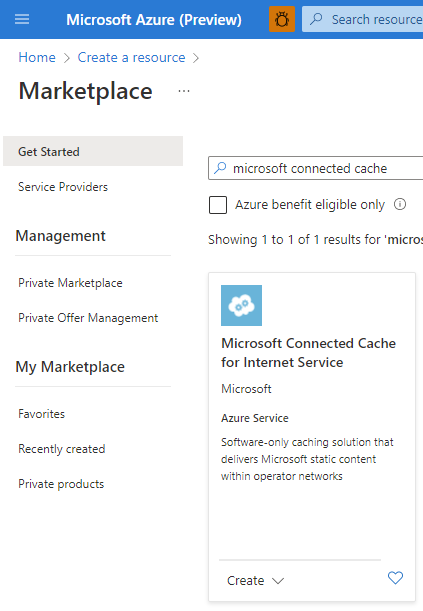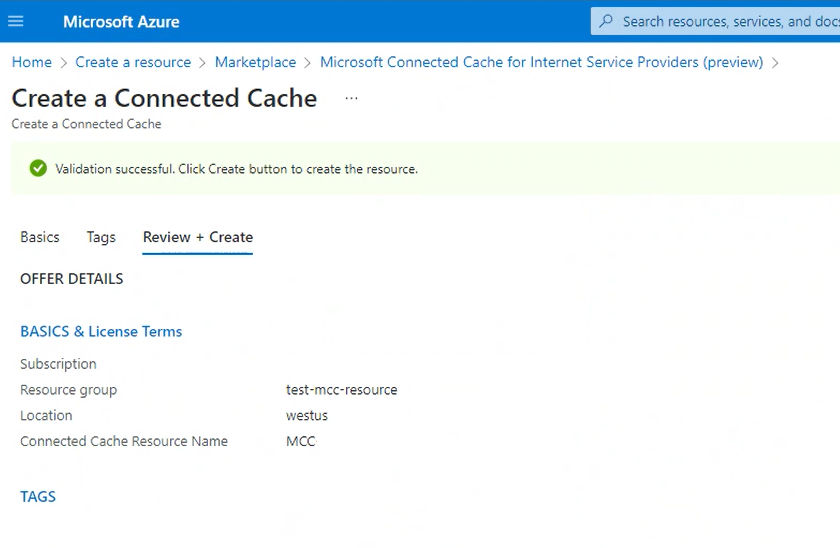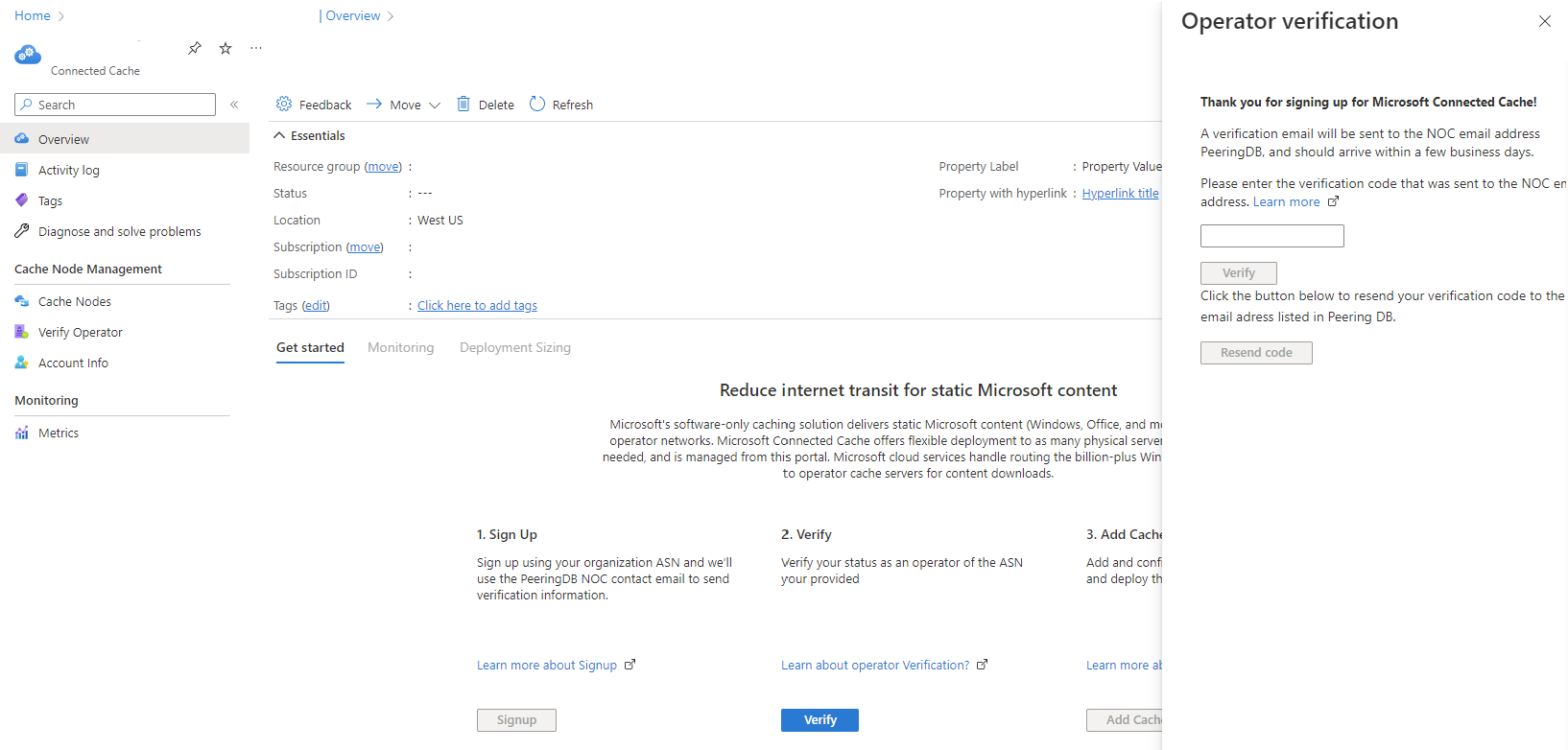Microsoft Connected Cache のオペレーターサインアップとサービスオンボード
この記事では、Microsoft Connected Cache for Internet Service Providers (パブリック プレビュー) にサインアップするプロセスについて詳しくは、こちらの記事をご覧ください。
注
Microsoft Connected Cache がパブリック プレビューになりました。 アンケートを送信する代わりに、この記事の手順に従って直接オンボードできます。
前提条件
サインアップを開始する前に、次のコンポーネントがあることを確認します。
Azure 従量課金制サブスクリプション: Microsoft Connected Cache は、Azure でホストされている完全に無料のサービスです。 サービスにオンボードするには、従量課金制サブスクリプションが必要です。 サブスクリプションを作成するには、[ 従量課金制サブスクリプション] ページに移動します。
注
Microsoft Connected Cache は、オペレーター向けの完全に無料のサービスです。 Azure で作成されたリソースには料金は発生しません。 ただし、Azure サインアップ プロセスの一部として選択される可能性のある追加サービスには料金が発生する可能性があることに注意してください。
Azure portalへのアクセス: organizationのAzure portalにアクセスするために必要な資格情報があることを確認します。
ピアリング DB: organizationの [ピアリング DB] ページが最新でアクティブであることを確認します。 一覧に記載されている NOC メールが正確であり、このメールにアクセスできるかどうかを確認します。
サーバー: Microsoft Connected Cache をインストールするサーバーの準備が整い、サーバーが Ubuntu 22.04 LTS にインストールされていることを確認します。
キャッシュ ドライブの構成: サーバーに対する完全なアクセス許可を持つデータ ドライブが構成されていることを確認します。 キャッシュ ノード構成プロセス中に、このキャッシュ ドライブの場所を指定する必要があります。 データ ドライブの最小サイズは 100 GB です。 Linux VM にディスクをマウントする手順については、「Linux VM にデータ ディスクを接続する」を参照してください。
リソースの作成とサインアップ プロセス
Azure portalに移動します。 [ リソースの作成] を選択します。 次に、 Microsoft Connected Cache を検索します。
[ 作成] を 選択して 、Microsoft 接続キャッシュを作成します。 メッセージが表示されたら、キャッシュ ノードのサブスクリプション、リソース グループ、場所を選択します。 また、キャッシュ ノードの名前を入力します。
重要
リソースが作成されたら、ネットワーク オペレーターの状態を確認し、Microsoft Connected Cache ノードをホストすることを承認するための情報が必要です。 この情報は検証に使用されるため、Peering DB organization情報が最新の状態であることを確認してください。 確認情報の送信には、NOC の連絡先メールが使用されます。
しばらくすると、次の手順に進んで [ 作成] を選択できることを示す "検証に成功しました" というメッセージが表示されます。
キャッシュ ノードの作成には数分かかる場合があります。 正常に作成されると、次のように [デプロイの完了] ページが表示されます。 [ リソースに移動] を選択します。
[設定]>[サインアップ] に移動します。 organization ASN を入力します。 トランジット プロバイダーであるかどうかを示します。 その場合は、トラフィックを転送する可能性があるダウンストリーム ネットワーク オペレーターの ASN も含めます。
入力した情報を確認すると、 Peering DB で提供されている NOC メール アドレスに確認コードが送信されます。 メールを受信したら、Azure portal >Microsoft Connected Cache>Settings>Verify オペレーターに移動し、NOC メール アドレスに送信された確認コードを入力します。
注
検証コードの有効期限は 24 時間以内です。 有効期限が切れた場合は、新しいコードを生成する必要があります。
注
受信トレイに確認メールが見つかりませんか? ピアリング DB で NOC ロールのメールが正しいことを確認します。 送信者 microsoft-noreply@microsoft.com からの電子メールを検索し、電子メールの件名が [Microsoft 接続済みキャッシュの確認コードです] をスパム フォルダーで検索します。 それでも見つかりませんか? メール管理者ルールで送信者 microsoft-noreply@microsoft.comからのメールが許可されていることを確認します。
確認したら、「 キャッシュ ノードの作成、プロビジョニング、デプロイ 」の手順に従ってキャッシュ ノードを作成します。